

"Tutorial dedicado ao SIM PSP pelo seu aniversário de 4 anos.
Ao longo desses anos, o SIM tem sido uma fonte de inspiração para
artistas
e amantes deste incrível programa de edição de imagens.
Seu comprometimento em promover e explorar as possibilidades
criativas
do Paint Shop Pro é verdadeiramente admirável.
O SIM tem sido uma plataforma de aprendizado e compartilhamento,
impulsionando a comunidade do PSP a explorar novas técnicas e
estilos.
Que esses 4 anos sejam apenas o começo de uma jornada incrível
onde o SIM possa continuar a despertar a criatividade em cada um de
nós.
Feliz 4 Anos SIM PSP!"
Márcinha - Owner SIM PSP
TRADUÇÕES:






Obrigada aos nossos Tradutores
MATERIAL:
1 Tube Principal ou Personagem à sua escolha
Seleções: Sim01_byMarcinha e Sim02_byMarcinha
Salvar as seleções na pasta Selection do PSP.

PLUGINS:
penta.com > Jeans
Medhi > Wavy Lab 1.1
AAA Frames > Foto Frame
AAA Filters > Custom > Ladscape
Carolaine and Sensibility > cs_texture
It@lian Editors Effect > Effetto Fantasma
Tutorial elaborado no PSP 2020
Este Tutorial foi escrito por Márcinha, qualquer semelhança é mera
coincidência.
Testado e Revisado por Soxikibem.
TUTORIAL
1 - Abrir o material no PSP, duplique e feche os originais.
Escolha 4 cores para trabalhar.
Cor 1: #044a7d Cor 2: #52afda Cor 3: #f3fdfd Cor 4: #091e35

2 - Abra uma imagem transparente de 1000x700px.
Effects > Plugin > Medhi > Wavy Lab 1.1:
Na sequência das cores 1 - 2 - 3 - 4
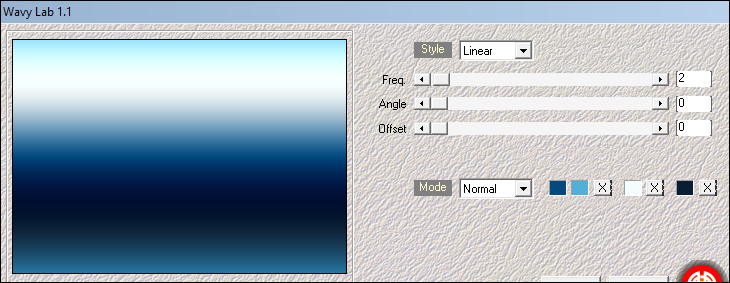
3 - Layers > New Raster Layer.
Selections > Select All.
4 - Edit > Copy no tube principal.
Edit > Paste Into Selection.
Selections > Select None.
5 - Effects > Image Effects > Seamless Tiling: Default
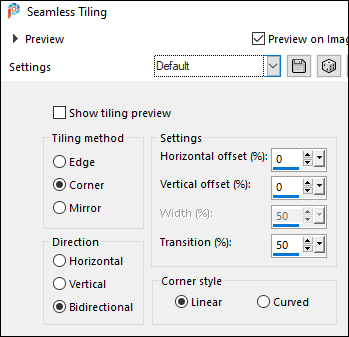
6 - Adjust > Blur > Radial Blur:
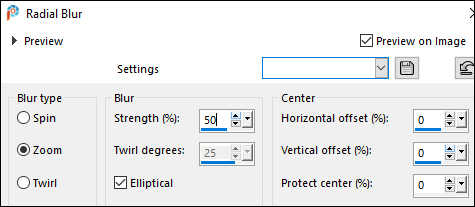
7 - Layers > Duplicate.
Image > Mirror > Mirror Horizontal.
Layers > Properties > General > Opacity: 50
Layers > Merge > Merge Down.
Layers > Properties > General > Blend Mode: Luminance (L)
8 - Layers > Duplicate.
Effects > Geometric Effects > Perspective horizontal:
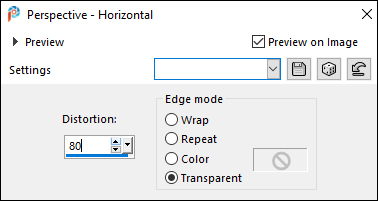
9 - Image > Mirror > Mirror Horizontal.
Effects > Geometric Effects > Perspective horizontal:
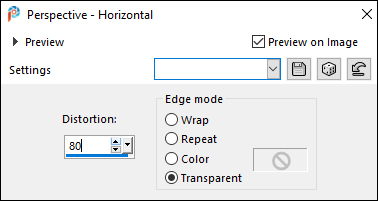
10 - Effects > Distortion Effects > Wave:
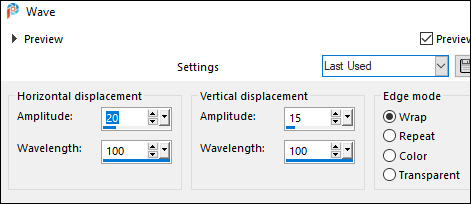
11 - Objects > Align > Bottom.
Layers > Duplicate.
Image > Mirror > Mirror Vertical.
Layers > Merge > Merge Down.
12 - Image > Free Rotate:
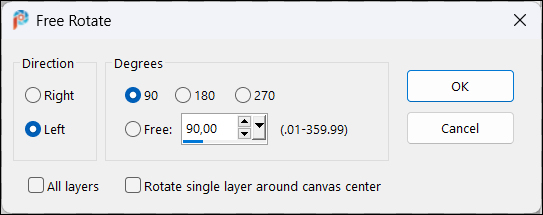
13 - Com a Ferramenta Pick posicione: Position X: 150 /
Positon Y: -10
Effects > 3D Effects > Drop Shadow: Color: com a cor 4
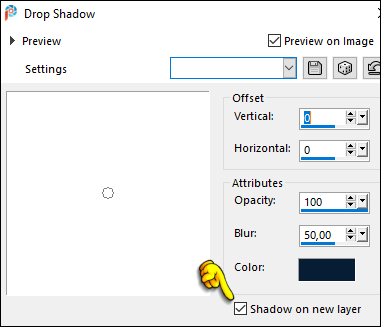
14 - Com a layer Copy of Raster 2 Shadow 1 ativada...
Effects > Plugin > penta.com > Jeans:
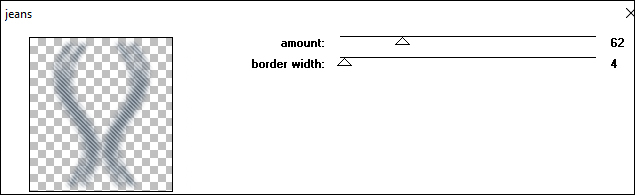
15 - Effects > Edge effects > Enhance.
Ativar layer Copy of Raster 2.
Layers > Duplicate.
Layers > Properties > General > Blend Mode: Burn - Opacity: 50
16 - Edit > Copy no Tube Principal.
Edit > Paste As New Layer.
Posicionar ao centro do efeito da layer anterior.
Layers > Duplicate.
17 - Adjust > Blur > Gaussian Blur: 20
Layers > Properties > General > Blend Mode: Multiply
Effects > Plugin > penta.com > Jeans: 62 / 4
Layers > Arrange > Move Down.
18 - Ativar a layer Raster 3. (Topo)
Layers > New Raster Layer.
Selections > Load/Save Selections > Load Selection From Disk: Sim01_byMarcinha
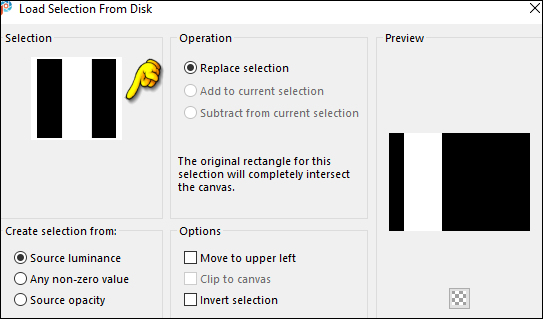
19 - Pintar essa seleção com a Cor 1.
Effects > Plugin > Carolaine and Sensibility > cs_texture:
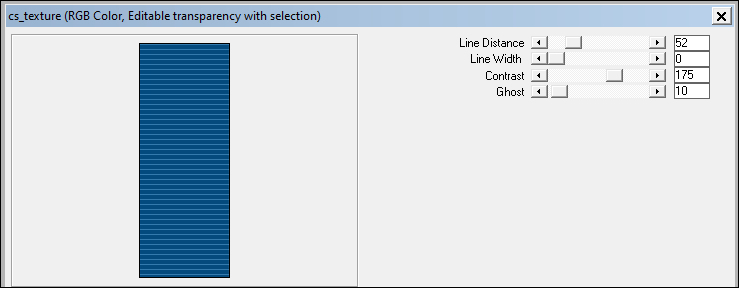
20 - Selections > Select None.
Effects > Plugin > It@lian Editors Effect > Effetto Fantasma:
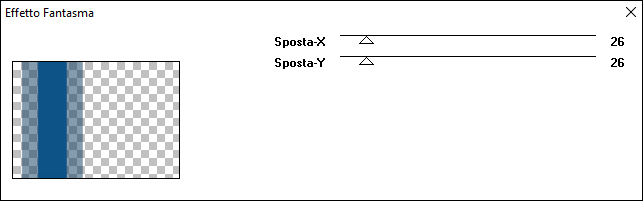
21 - Edit > Repeat Effetto Fantasma.
Layers > Properties > General > Blend Mode: Screen
22 - Selections > Load/Save Selections > Load Selection From
Disk: Sim01_byMarcinha
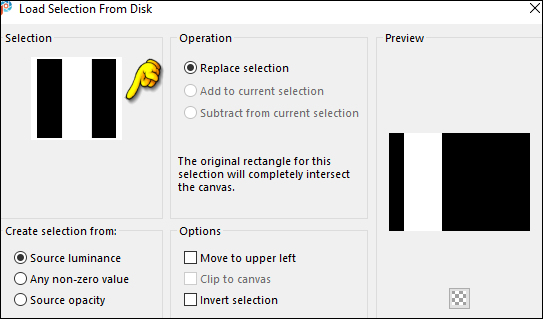
Selections > Invert.
Pressione a tecla Delete do teclado.
Selections > Select None.
23 - Effects > 3D Effects > Drop Shadow: Color: #000000
(Preto)
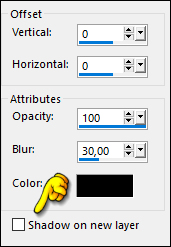
Layers > Duplicate.
Image > Mirror > Mirror Horizontal.
Layers > Merge > Merge Down.
24 - Layers > New Raster Layer.
Selections > Load/Save Selections > Load Selection From Disk: Sim02_byMarcinha
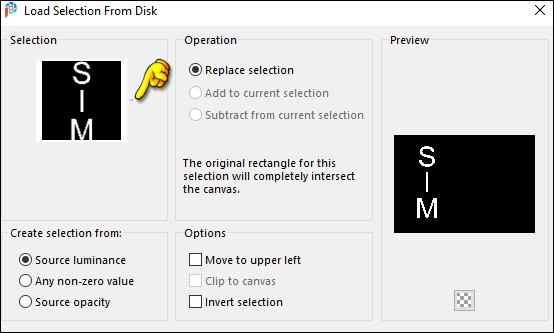
25 - Edit > Copy Special > Copy Merged.
Edit > Paste Into Selection.
26 - Effects > 3D Effects > Inner Bevel:
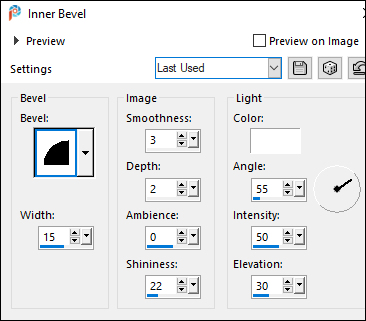
27 - Layers > New Raster Layer.
Pintar a seleção com a cor 4.
Selections > Select None.
Layers > Properties > General > Blend Mode: Soft Light
Layers > Merge > Merge Down.
Layers > Duplicate.
Image > Mirror > Mirror Horizontal.
28 - Ativar a layer Raster 2.
Effects > Image Effects > Seamless Tiling: Default
Posição das Layers:
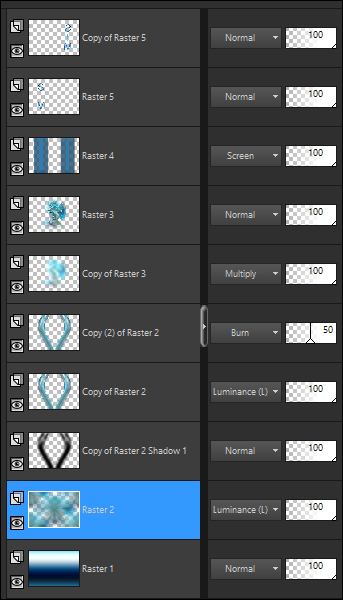
29 - Layers > Merge > Merge Visibile.
Effects > Plugin > AAA Filters > Custom > Landscape: Default
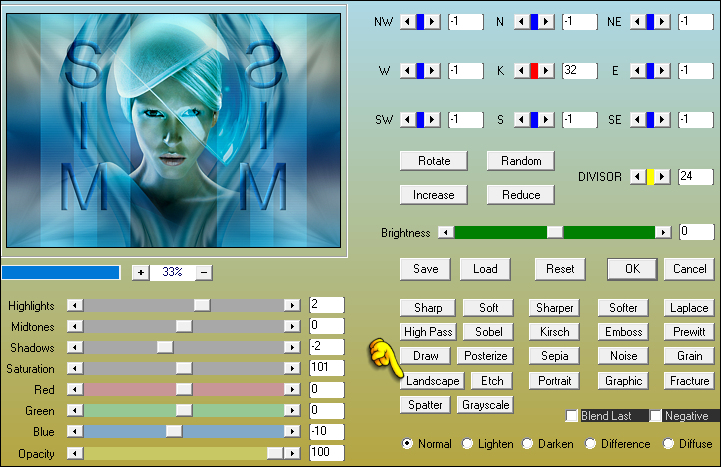
30 - Effects > Plugin > AAA Frames > Foto Frame:
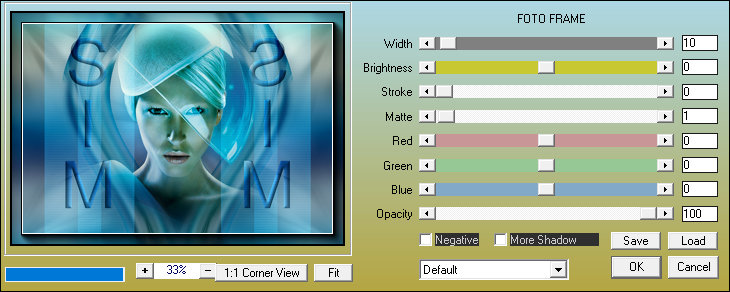
31 - Se você desejar redimensione seu trabalho.
Aplicar sua marca d'água ou assinatura.
File > Export > JPEG Optimizer...

Créditos:
Formatação, Arte Final e Tutorial by
Márcinha
Tubes Principais: Tubed by
Pqna&Alice
Sinta-se à vontade para enviar suas versões.
Terei todo o prazer em publicá-las em nosso site.



|
Tutorial criado por
Marcinha
em Junho/2023
para
SIM-PSP.
Não poderá ser copiado, retirado de seu lugar, traduzido
ou utilizado
em listas de aprendizados ou grupos
sem o consentimento prévio da autora |
|

